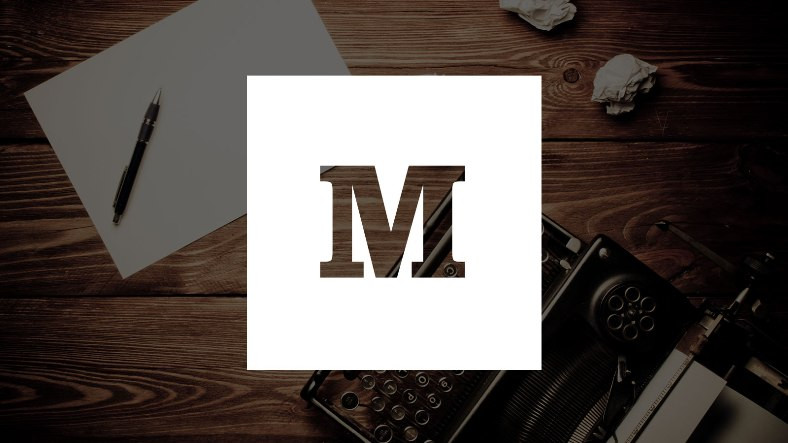
Explicamos cómo usar el sitio de blog Medium, que permite a aquellos que no pueden encajar sus ideas sobre la agenda o temas fuera de tema en textos cortos de plataformas de redes sociales, expresarse con textos largos de blog.
Fundada en 2012 por Ev Williams, creador de Blogger y cofundador de la plataforma de redes sociales Twitter. , Un sitio que atrae a los usuarios que quieren ir más allá de las limitadas posibilidades de compartir de las redes sociales. Puede publicar sus ideas sobre temas actuales o fuera de tema en el sitio del blog y compartirlas con todo el mundo.
Si desea escribir una reseña de un libro, una reseña de una película o reseñas detalladas sobre noticias actuales, puede escribir los artículos que desee sin necesidad de tener conocimientos de diseño web y compartir estos artículos con todos. Sitio de blogs que se está volviendo cada vez más popular en todo el mundo. Cómo usar Medio Respondimos la pregunta por ti.
¿Cómo abrir una cuenta mediana?
- Abre el sitio del blog Medium.
- Haga clic en el botón en el medio de la página o en la esquina superior derecha.
- Puedes registrarte con tu cuenta de Google u otra dirección de correo electrónico.
- Después de abrir su cuenta, puede personalizar su perfil como desee.
Para leer los artículos publicados en Medium y compartir los artículos que lee en sus propias cuentas de redes sociales, puede visitar el sitio. no necesitas ser miembro pero si desea publicar, comunicarse con otros autores o dejar comentarios en otras publicaciones, debe tener una cuenta de Medium.
Luego puede publicar sus artículos de Medium en sus cuentas de Facebook y Twitter. más fácil de compartir Y después de abrir su cuenta de Medium, puede conectarla con sus perfiles de Facebook y Twitter para tener un acceso más fácil a sus seguidores en esas plataformas.
Cómo usar Medium como lector
Si ha abierto una cuenta de Medium con su cuenta de Google u otra dirección de correo electrónico, ahora está listo para usar el sitio. Por supuesto, antes de preparar artículos como escritor y compartirlos en el sitio, también puede actuar como un buen lector. Deberías haber dominado el sistema Medium. Si hay un autor, artículo o etiqueta que desea buscar en el sitio, puede abrir la barra de búsqueda y realizar su búsqueda haciendo clic en la lupa que verá en la esquina superior derecha.
Asociado con la palabra que está buscando en la página de resultados de búsqueda publicaciones, autores y etiquetas aparecerá frente a ti. Puede ir a la página de perfil haciendo clic en el nombre del autor que desee. En la página de perfil, puede acceder a los artículos propios del autor y a los artículos de otros autores que compartió. Para seguir al autor, simplemente haga clic en el botón junto a su foto de perfil. Podrás ver todas las publicaciones nuevas del autor en tu página de inicio
Añadir comentarios y me gusta:
Puedes interactuar con un artículo y el autor que encuentres como resultado de la búsqueda o en la página principal. en medio en lugar de botón me gusta tiene botón. Puedes demostrar que te gusta el artículo con el botón de aplausos que encontrarás en la parte inferior del artículo, o puedes comentar el artículo haciendo clic en el botón. Tus aplausos y respuestas serán visibles para todos.
Si hace clic en el botón junto al botón Aplausos, el artículo se guardará en su lista de lectura para que lo lea más tarde. Puede acceder a los artículos que ha guardado desde la sección similar al botón en la esquina superior derecha. Después de leer los artículos de tu lista de lectura Si te gusta y si desea conservarlo durante mucho tiempo, puede archivarlo.
Comunicación privada con el autor:
- Abre una publicación mediana.
- Seleccione la parte deseada del texto con la ayuda del cursor.
- La primera de las opciones resaltará la sección que seleccionó en un color diferente.
- La segunda opción es insertar la sección elegida en su artículo de Medium. como cita agregará.
- Con la tercera opción, puedes compartir la sección que elijas en tu cuenta de Twitter.
- Si la última opción la sección que elijas Le permitirá escribir una nota especial para el autor sobre el tema.
- Solo el autor puede ver tu nota privada.
Una de las características más distintivas del sitio de blog de Medium se trata de una sección del artículo. una nota especial para el autor Puedes reenviarlo o compartir esa sección en privado.
¿Cómo usar Medium como autor?
Como lector, querrá usar Medium como escritor después de ver el uso del sitio de blog de Medium. en medio sobre cualquier tema que desees, Puede escribir artículos de cualquier extensión y compartirlos con sus seguidores u otras personas en el mundo de Internet.
Cuando haces clic en tu foto de perfil en la esquina superior derecha, se abrirá un menú. Puede abrir una nueva página de artículo haciendo clic en la opción de este menú. Puede agregar un título a su publicación en la página de nueva publicación y agregar este título. aunque limitado puedes personalizar Después de escribir el título, cuando lo selecciona con la ayuda del cursor, puede especificar el tamaño de fuente o agregar un enlace usando el menú desplegable.
Personaliza tu texto:
Puede escribir su artículo yendo a la sección debajo del título. Después de escribir su texto, cuando seleccione la parte deseada con la ayuda del cursor, usando el menú desplegable Puede especificar el tamaño de fuente, agregar enlaces, negrita o cursiva, y resaltar si la sección que seleccionó es una cita.
Al hacer clic en el botón más a la izquierda en cualquier punto del artículo, puede agregar una imagen, un video o un letrero que indique que se ha movido a una nueva canción. si lo desea de un sitio web diferente Puede enriquecer su contenido agregando el código HTML para compartir que recibe en un punto de su escritura.
Después de completar su artículo, abra la pantalla de transmisión haciendo clic en el botón en la esquina superior derecha. Agregar hasta cinco etiquetas relacionadas con su publicación aquí Puedes aumentar la visibilidad de tu publicación. Después de completar todos los arreglos, puede compartir su artículo haciendo clic en el botón.
Haciendo una serie:
Uso de la sección Serie de diferentes funciones en el blog de Medium artículos en formato de historia Puedes publicar. Para esto;
- Abra el menú haciendo clic en su foto de perfil en la esquina superior derecha.
- Abra la sección Serie desde el menú.
- Aquí antes tu serie aparecerá.
- Haga clic en el botón para crear una nueva serie.
- Elige cuántas piezas tendrá tu serie.
- específico para cada pieza visuales y de texto puedes añadir
- Después de completar todos los arreglos, puede compartir su serie haciendo clic en el botón “Publicar” en la esquina superior derecha.
La serie que crees aparecerá en la aplicación móvil de Medium. Es un tipo de una historia compartida en las redes sociales Puedes pensar como. Puedes ver las series que has realizado en la sección Series del menú desplegable, y los artículos que has escrito anteriormente en la sección Historias del mismo menú.
Estadísticas medianas:
Cuánta interacción obtienen sus artículos o series en el blog de Medium, y a ver cuantas lecturas Puedes revisar las estadísticas que Medium ofrece a sus usuarios. Para esto, basta con abrir el menú haciendo clic en su foto de perfil en la esquina superior derecha y hacer clic en la opción.
Los números de vistas son aquellos que ven las publicaciones, los números de lecturas son aquellos que leen las publicaciones. número estimado de personas Los números de fans se refieren a las interacciones que obtienes. Cualquiera que elija entre las opciones Historias, Respuestas, Serie que verá a continuación, verá estadísticas sobre sus acciones.
Te dijimos lo que necesitas saber para usar Medium, el sitio de blog donde puedes escribir y compartir artículos sobre cualquier tema de forma gratuita. Si tiene mucho que contar y compartir, pero ahora conoce las plataformas de redes sociales si no es suficiente, Al abrir una cuenta de Medium, puede compartir sus ideas con el mundo.
